7 nemme måder at slette telefonsvarer på Android-telefon
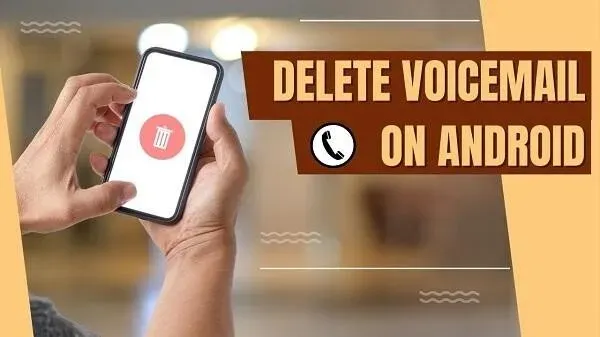
Så du vil slette voicemail på Android for dit telefonnummer. Nedenfor er instruktioner og nogle anbefalinger. Dette vil hjælpe dig med at slette din telefonsvarer. Men vi har også listet nogle tilpasningsmetoder eller alternativer.
Dette er ikke begrænset til den indbyggede mulighed, men flere talebeskeder er tilgængelige. For eksempel finder du adgang via telefonens opkaldstastatur og visuelle apps. Så lad os begynde at blande og finde den første voicemail-besked, der skal slettes:
Hvordan sletter man voicemail-beskeder på Android-smartphones?
- Sørg for, at du har en telefonsvarertjeneste
- Brug af din mobiloperatørs telefonsvarer
- Brug af den indbyggede telefonapp
- Brug af tredjeparts voicemail
- Til visuel voicemail
- Slet MMS/SMS
- Kontakt support
1. Sørg for, at du har en telefonsvarertjeneste
Det første skridt for dig vil være at bekræfte, om du har en aktiv telefonsvarer. For at gøre dette er der flere metoder, du kan prøve:
- Spørg din tjenesteudbyder. Tjek, om telefonsvarertjenesten er tilgængelig for dig.
- Tjek, om din mobiltelefon har en voicemail-opsætning.
- Selvfølgelig har du tjenesten, hvis du bruger voicemail-appen.
- Du kan også tage en pause fra samtalen og ringe til et andet telefonnummer. Se, om viderestilling eller voicemail forbindes til den.
2. Brug af din mobiloperatørs telefonsvarer
Når du har bekræftet, at du har telefonsvarer, skal du fortsætte til følgende:
- Først skal du klikke på Android-telefonikonet for at starte appen.
- Dernæst skal du finde et hurtigopkald til din telefonsvarer (ifølge dit mobilselskab).
- Hver operatør har forskellige måder at få adgang til fanen voicemail. For eksempel vil AT&T kræve, at du trykker på 1 eller bruger voicemail-indstillingen. Verizon har en separat opsætningsapp.
- Hvis du trykker på hurtigopkaldsknappen på telefonens opkaldstastatur, skulle du komme til telefonsvarertjenesten. Du skal muligvis indtaste en adgangskode for at logge ind. Dette er normalt en 4-cifret kode.
- Du indstiller denne kode, når du slår voicemail til.
- Under alle omstændigheder kan du trykke på forskellige taster for funktioner. Normalt afspilles den sidste telefonsvarer ved at trykke på 1. 7 på det numeriske tastatur for at fjerne dem.
- Det kan bede dig om at vælge en voicemail for at slette eller slette alt.
- Du kan gentage processen for at slette talebeskeder, mens du lytter til dem.
- Sletning af talebeskeder umiddelbart efter at have lyttet til dem er en fantastisk måde at spare plads på.
- Hvis du bruger denne metode, løber du aldrig tør for lagring af voicemail.
3. Brug af den indbyggede telefonapp
Din smartphone leveres med en indbygget voicemail-applikation. Den bliver tilgængelig efter aktivering af voicemail-tjenesten. Men det er muligt, at din model ikke har en sådan mulighed.
Dette er en almindelig funktion, der ikke er tilgængelig i lande, hvor folk ikke bruger telefonsvarer. Men det vil være på din telefon, hvis du er fra en region, hvor der bruges voicemail.
Nogle mennesker bruger også tredjeparts voicemail-apps som Google Voice . Mere om dette i næste trin. Lad os fokusere på den indbyggede app til dette:
- På startskærmen skal du trykke på telefonikonet og derefter trykke på din telefonsvarer.
- Hvis voicemail-indstillingen ikke er tilgængelig på telefonens opkaldstastatur, skal du åbne menuen (øverst på skærmen, tre prikker). Du finder telefonsvarer i valgmulighederne.
- Du kan derefter få adgang til og lytte til alle tilgængelige talebeskeder.
- Gå videre og slet dem, du ønsker. Den skal have en sletningsmulighed eller et skraldespandsikon til dig. Så klik på “Fjern” for at fjerne dem fra din enhed.
Husk, at denne mulighed kun virker, hvis du har en telefonapp, der understøtter voicemail.
4. Brug af en tredjeparts voicemail-applikation
Nu er dette trin for dem, der bruger en tredjeparts voicemail-app. For eksempel er der Sprint eller Google Voice. Det kunne være en anden visuel voicemail-applikation . Hvad laver du?
- Spor først og kør applikationen.
- Du har sikkert en adgangskode til dette.
- Når du har indtastet, vil hver applikation have en anden grænseflade.
- Du kan lytte til dem og vælge at slette dem.
- Du kan fortsætte med at bruge kraftstopmetoden, hvis der ikke er en sådan mulighed.
- Afslut appen og spor ikonet igen. Tryk og hold for at åbne information. Hvis ikke, kan du gå til Indstillinger > Apps og finde appen der.
- Uanset hvad, skal du trykke på Tving stop for at stoppe det. Så vil der være “Ryd data” og “Ryd cache” muligheder.
- Se først, om Force Stop er blevet udløst. Hvis ikke, så ryd cachen. Selvom det ikke hjælper, skal du slette dataene.
- Hvis ingen af mulighederne virkede, kan du gøre det samme for den indbyggede telefonapp.
Typisk beder folk dig om at lave en fabriksindstilling og sådan noget. Vi finder dette kontraintuitivt, så vi vil ikke foreslå noget lignende.
5. Til visuel telefonsvarer
For nogle mennesker er visuel voicemail tilgængelig som en app. Før du prøver ovenstående trin, kan du også prøve denne løsning.
- Først skal du spore den visuelle voicemail-app. Det kunne være næsten hvor som helst. I den seneste grænseflade kan den arrangeres i alfabetisk rækkefølge (Android 12 og nyere).
- Visuel voicemail ligner to cirkler forbundet med en understregning.
- Når du har fundet det, skal du klikke på det for at åbne det. Det vil vise dig alt som voicemail-historik, hvordan du når det og mere.
- Du kan nemt afspille og lytte til enhver telefonsvarer. Husk, at talebeskeder har kommandoer til at afspille, sætte på pause og blande. Så du kan gøre det.
- Når du har fundet den telefonsvarer, du vil slette, skal du trykke på den og holde den nede. Det vil vise dig papirkurven. Gå videre og klik på den for at fjerne den.
- Gentag processen for alle talebeskeder.
- Du kan vælge flere talebeskeder på samme tid.
6. Slet MMS/SMS
Nogle tjenesteudbydere har ikke en dedikeret telefonsvarertjeneste eller postkasse. Den er integreret i en SMS- eller MMS-boks. Så du kan prøve indgående SMS eller MMS bare for at være sikker.
Selvfølgelig, hvis din telefon ikke understøtter indgående MMS, har du muligvis ikke modtaget din telefonsvarer. Stadig:
- Find og åbn SMS-appen.
- Brug søgelinjen til at indtaste din telefonsvarerbesked.
- Hvis du ikke kan finde det sådan, så brug kategorisering som “Personlig” og lignende.
- Du finder MMS og SMS. Alt du skal gøre er at trykke og holde den nede og derefter slette den.
- Du kan lytte til den, før du sletter den.
7. Kontakt din tjenesteudbyders supportteam.
Ingen af trinene virkede for dig? Du har markeret alle de nødvendige afkrydsningsfelter, men stadig ingen resultater. Bare rolig. Der er altid en sidste udvej.
Du kan hurtigt ringe til din tjenesteudbyders supportlinje. Hvert mobilnetværk har sin egen dedikerede kundesupport. Måske:
- Applikation med indbygget kundesupport muligheder.
- Nummer at ringe til og kontakte support.
- Automatiseret support.
Disse muligheder kommer normalt med adgangsfunktioner til voicemail. Du kan nemt lytte til dem eller slette dem derfra.
Så hvis ingen af mulighederne ovenfor virkede, så prøv denne.
Alternativer til telefonsvarertjeneste på Android-enhed
Vidste du, at nogle lande og folk ikke bruger telefonsvarer? Selvom dette kan være en vane for nogle, foretrækker andre mere avancerede metoder. Her er nogle voicemail-alternativer:
- Brug af “E-mail”-indstillingen fungerer ofte som en påmindelse.
- Du kan bruge Facebook eller andre sociale netværk til at kontakte personen.
- WhatsApp, Google Chat, iMessage og lignende værktøjer kommer ofte med stemmemeddelelsesmuligheder. Du kan optage og sende det. Dette inkluderer Snapchat for tiden.
Den eneste ulempe ved dette er, at folk kan slå notifikationer fra. Men det gælder næsten enhver tjeneste.
Selv voicemail kræver, at du aktivt får adgang til den og tjekker for noget nyt. Så det ville være nyttigt, hvis du havde en vane.
Viderestillingsfunktion
Funktionen til viderestilling af opkald giver folk mulighed for at kontakte det andet nummer, hvis du er optaget på det første. Du kan også tilføje et viderestillingsnummer til telefonsvareren, så folk kan kontakte det direkte. Brug følgende instruktioner:
- Åbn Telefon-appen og gå til Indstillinger.
- I indstillingerne finder du muligheden for viderestilling.
- Hvis det ikke er der, tilbyder din internetudbyder det muligvis ikke.
- Du kan også gå og tjekke indstillingen “Netværk og SIM-tjenester”. Se, om viderestilling er tilgængelig der.
- Hvis det er tilfældet, skal du tilpasse det, så det passer til dine krav, som burde gøre arbejdet.
Indstilling eller sletning af et telefonsvarernummer
Når du starter voicemail-opsætningen, vil den automatisk bede dig om et nummer og sådan. Sådan konfigurerer du voicemail og adgangskode:
- Endnu en gang skal du finde telefonappen på din enhed.
- Klik for at åbne den; i øverste højre hjørne vil du se tre prikker.
- Klik på dem og vælg derefter “Indstillinger”.
- Alle indstillinger relateret til opkald åbnes. Rul og find voicemail i valgmulighederne.
- Der vil være notifikationer og yderligere indstillinger. Vælg Avancerede indstillinger.
- Så har du to muligheder mere. Du kan vælge en tjeneste for at ændre, hvor eller hvilket firma, der vil tilbyde dig denne tjeneste.
- Hvis du vælger “Indstillinger”, vil det tage dig til at oprette en voicemail-adgangskode og aktivere tjenesten.
- Før du aktiverer tjenesten, skal du tjekke med udbyderen om yderligere omkostninger.
- Når du har konfigureret den, er den klar til brug.
- Du kan bruge samme metode til at slette voicemail. Alt du skal gøre er at fjerne adgangskoden.
- Når du fjerner din voicemail-adgangskode, vil voicemail højst sandsynligt slette sig selv.
- Hvis det ikke virker, skal du fjerne nummeret fra den tjeneste, du bruger til telefonsvarer. Dette burde gøre arbejdet.
Deaktiver voicemail-besked på Android-telefon
Hvis du ikke vil slette din telefonsvarer og bare leder efter måder at slå meddelelser fra:
- Find først den app, du bruger til voicemail. Hvis det er en telefonapp, skal du gå dertil.
- Du kan åbne dine telefonindstillinger og gå til appadministration.
- Find voicemail-appen der, og vælg den.
- Der vil du have forskellige indstillinger. Se indstillingen Notifikationer.
- I notifikationsindstillingen kan du tilpasse, hvad du vil gøre med appen.
- Du kan deaktivere alle meddelelser eller indstille dem til at fungere med DND.
- Når du først har foretaget ændringer, er det det.
- Vær opmærksom på, at hvis du slår telefonnotifikationer fra, kan det give bagslag. Du vil ikke modtage notifikationer for indgående opkald.
Konklusion – Slet Voicemail på Android
Nu ved du alt om, hvordan du sletter voicemail på Android. Du kan redigere meddelelsespanelet eller slette talebeskeden. Husk, at hver tjenesteudbyder kan have en anden tilgang. Men de virker for de fleste.
Så gå videre og deaktiver, aktiver, tilpas eller slet din telefonsvarer. Læs alle vilkår og betingelser eller eventuelle ekstra gebyrer.
Voice mail er stadig en ganske populær tjeneste. Det vil ikke være en fejl for dig at lade lageret være tomt til vigtige beskeder. Vi håber, at du selv har fundet værdifuld vejledning og forståelse.
FAQ
Kan du tvinge appen til at stoppe for at slette voicemail?
I nogle tilfælde kan tvangsstop af applikationen resultere i sletning af voicemail. Men i disse dage er Android for sikker og velfungerende. Et tvungen stop virker muligvis ikke, så du vil måske rydde cachen og fjerne eller rydde dataene. Dette sikrer, at telefonsvareren i den pågældende app slettes én gang for alle.
Sådan arkiveres voicemail på Samsung Galaxy?
Først skal du åbne voicemail-appen på din Samsung Galaxy . Den indbyggede applikation vil være tilgængelig på det numeriske tastatur eller telefonen. Når du er der, skal du besøge telefonsvareren og vælge den, du vil arkivere. Tryk og hold den nede for at få vist valgmuligheder. Blandt mulighederne vil være sletning og arkivering. Så vælg præstationer.
Hvordan ændrer jeg min voicemail-adgangskode?
Hver voicemail-tjeneste har sin egen måde at ændre din voicemail-adgangskode på. Typisk skal du gå ind i telefonappens indstillinger, finde Voicemail og derefter gå til Indstillinger. Der finder du adgangskoden. Du kan slette det og derefter ændre det.
Er der behov for en voicemail-tjeneste som Sprint?
Mange mennesker vælger stadig at bruge voicemail på trods af de nyeste muligheder. Hvis du er fra Amerika, Australien og andre lignende lande, vil du opdage, at der bliver brugt telefonsvarer. Dette gælder især på det professionelle område. Så sørg for at bruge dem, hvis din omgangskreds eller arbejdsplads bruger denne service.



Skriv et svar